Πώς να διορθώσετε το σφάλμα απώλειας της γραμμής γλώσσας στα Windows 10
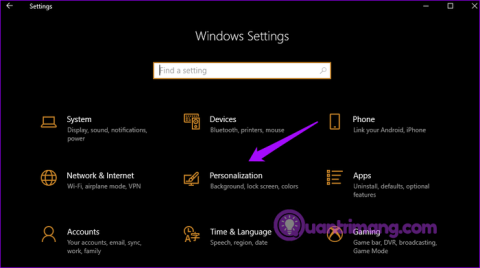
Η γραμμή γλώσσας εξαφανίζεται στα Windows 10; Ακολουθήστε τις παρακάτω λύσεις.
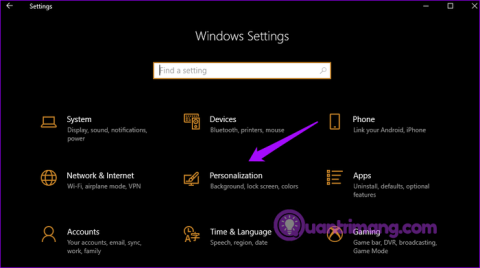
Όταν ενεργοποιείτε πολλά πακέτα γλωσσών, τα Windows θα εμφανίζουν τη γραμμή γλώσσας στη γραμμή εργασιών για εύκολη εναλλαγή πληκτρολογίων. Ορισμένοι χρήστες ανέφεραν ότι η γραμμή γλώσσας εξαφανίστηκε σε υπολογιστές με Windows 10. Επομένως, αυτό το άρθρο θα σας δείξει πώς να διορθώσετε το σφάλμα απώλειας της γραμμής γλώσσας στα Windows 10.
Οδηγίες για την επίλυση του προβλήματος των γραμμών γλώσσας που λείπουν
Πατήστε Win+ Iγια να ανοίξετε τις Ρυθμίσεις και κάντε κλικ στην Εξατομίκευση .
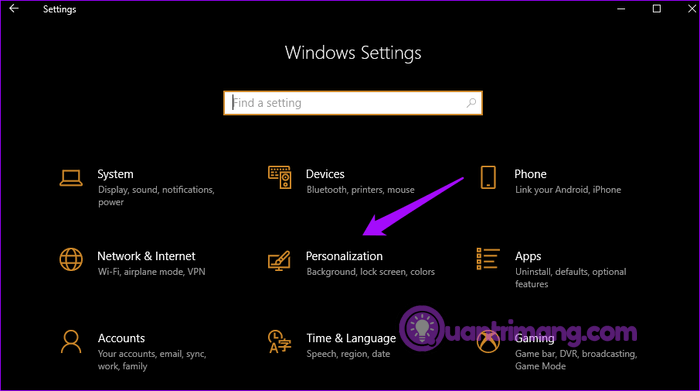
Κάντε κλικ στη Γραμμή εργασιών στο αριστερό παράθυρο παραθύρου και επιλέξτε Ενεργοποίηση ή απενεργοποίηση εικονιδίων συστήματος στην Ειδοποίηση στα δεξιά.
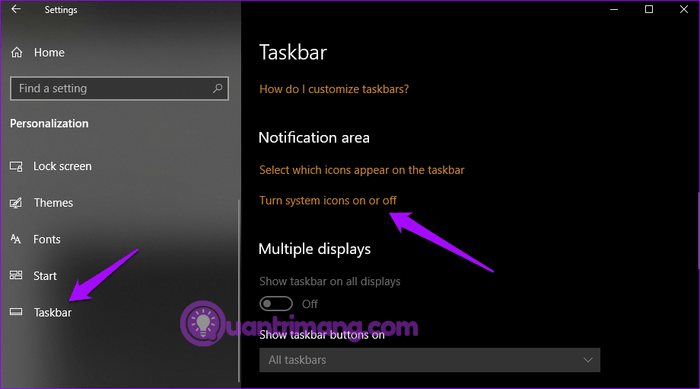
Ενεργοποιήστε την επιλογή Input Indicator .
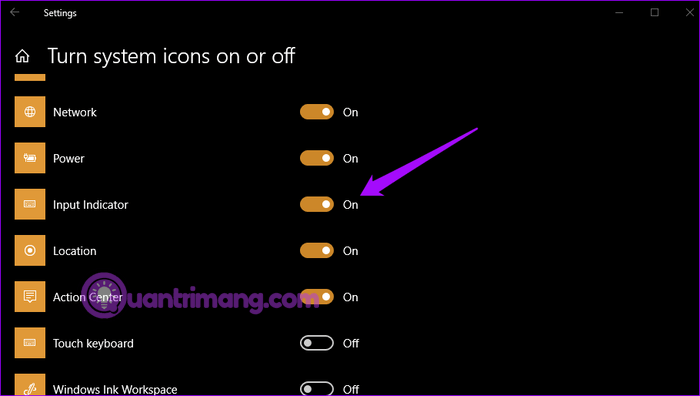
Τώρα μπορείτε να αλλάξετε γλώσσα από τη γραμμή εργασιών.
Στους χρήστες αρέσει η γραμμή γλώσσας επειδή μπορεί να μετακινηθεί και να τοποθετηθεί οπουδήποτε στην επιφάνεια εργασίας. Για να ενεργοποιήσετε τη γραμμή γλώσσας , πατήστε Win+ Iγια να ανοίξετε τις Ρυθμίσεις και κάντε κλικ στην επιλογή Συσκευές .
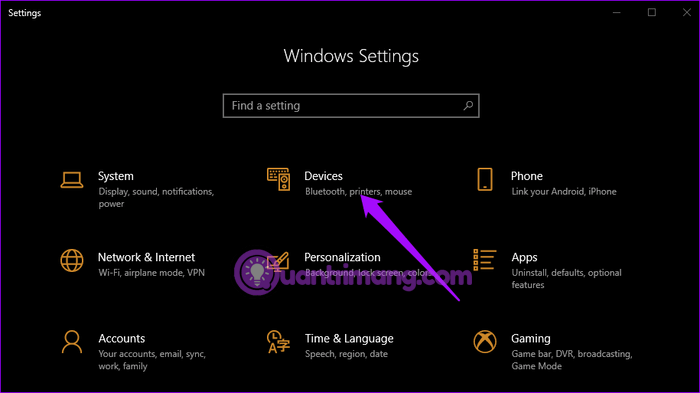
Επιλέξτε Πληκτρολόγηση στο αριστερό παράθυρο και κάντε κύλιση προς τα κάτω για να βρείτε Προηγμένες ρυθμίσεις πληκτρολογίου στην περιοχή Περισσότερες ρυθμίσεις πληκτρολογίου στα δεξιά.
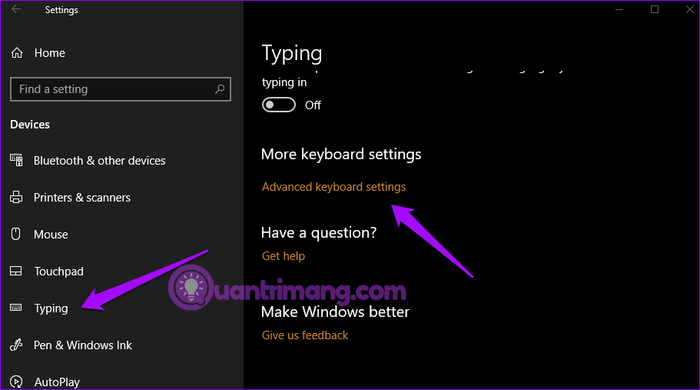
Και πάλι, κάντε κύλιση προς τα κάτω για να επιλέξετε την επιλογή Χρήση της γραμμής γλώσσας της επιφάνειας εργασίας όταν είναι διαθέσιμη .
Εδώ, θα δείτε το πρώτο εικονίδιο για τη γραμμή γλώσσας και το δεύτερο εικονίδιο για την ένδειξη Input στη γραμμή εργασιών.
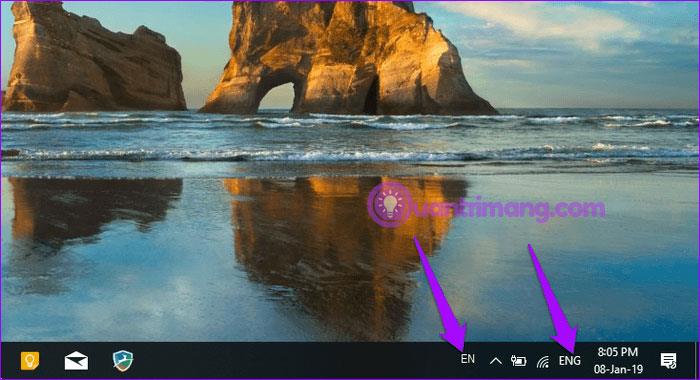
Για να ξεκαρφιτσώσετε τη γραμμή γλώσσας και να τη μετακινήσετε ελεύθερα στην επιφάνεια εργασίας, κάντε κλικ στη γραμμή γλώσσας και επιλέξτε Εμφάνιση της γραμμής γλώσσας .
Τώρα, μπορείτε να το μετακινήσετε και να το καρφιτσώσετε στο παράθυρο, ώστε να μπορείτε να το χρησιμοποιήσετε ανά πάσα στιγμή.
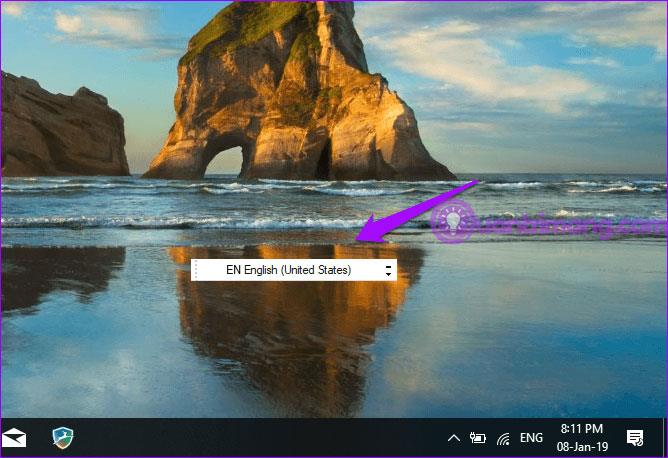
Εάν κάνατε ακριβώς όπως παραπάνω και εξακολουθείτε να μην βλέπετε τη γραμμή γλώσσας στη γραμμή εργασιών, δοκιμάστε μία από τις παρακάτω επιδιορθώσεις.
Η γραμμή γλώσσας που λείπει μπορεί να οφείλεται στην απόκρυψη. Πατήστε Win+ Iστο πληκτρολόγιο για να ανοίξετε τις Ρυθμίσεις και κάντε κλικ στην επιλογή Συσκευές . Επιλέξτε Πληκτρολόγηση στο αριστερό παράθυρο, κάντε κύλιση προς τα κάτω και κάντε κλικ στην επιλογή Σύνθετες ρυθμίσεις πληκτρολογίου στις Περισσότερες ρυθμίσεις πληκτρολογίου . Στο κάτω μέρος, θα δείτε την επιλογή Επιλογές της γραμμής γλώσσας , κάντε κλικ σε αυτήν.
Από το αναδυόμενο παράθυρο, επιλέξτε Docked στη γραμμή εργασιών ή Floating On Desktop .
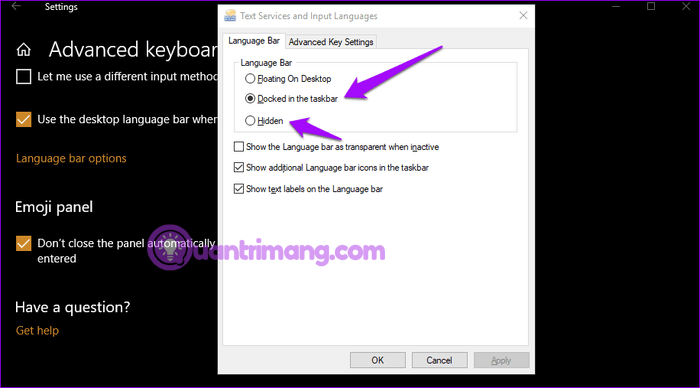
Κάντε κλικ στο κουμπί Εφαρμογή και η γραμμή γλώσσας θα εμφανιστεί στη γραμμή εργασιών.
Η πραγματοποίηση αλλαγών στο μητρώο των Windows μπορεί να διορθώσει το πρόβλημα των γραμμών γλώσσας που λείπουν στη γραμμή εργασιών. Πατήστε Win+ Rγια να ανοίξετε το Run και πληκτρολογήστε regedit και στη συνέχεια πατήστε Enter .
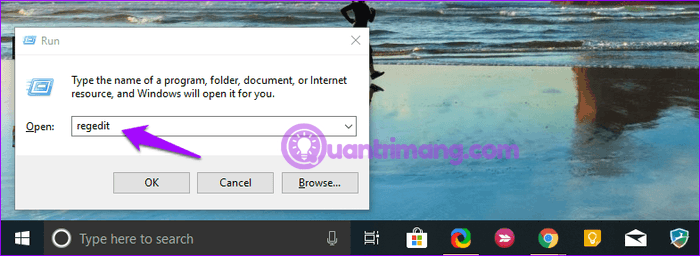
Πλοηγηθείτε στην ακόλουθη τοποθεσία:
HKEY_LOCAL_MACHINE\SOFTWARE\Microsoft\Windows\CurrentVersion\RunΚάντε δεξί κλικ στον κενό χώρο στο δεξιό παράθυρο και επιλέξτε Νέο > Τιμή συμβολοσειράς .
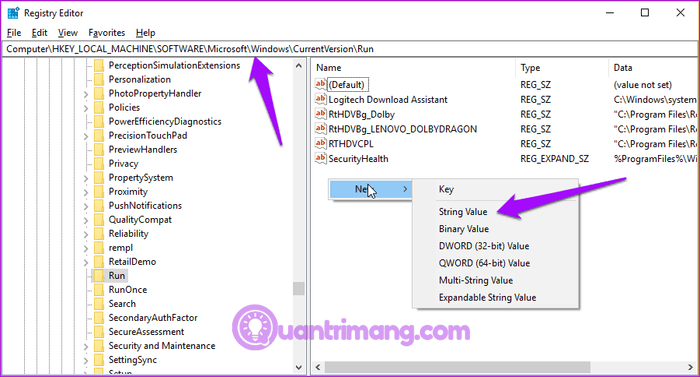
Η παραπάνω λειτουργία θα δημιουργήσει ένα νέο αρχείο με το όνομα New Value #1 ή όποιο όνομα θέλετε. Κάντε δεξί κλικ σε αυτό το νέο αρχείο και επιλέξτε Τροποποίηση .
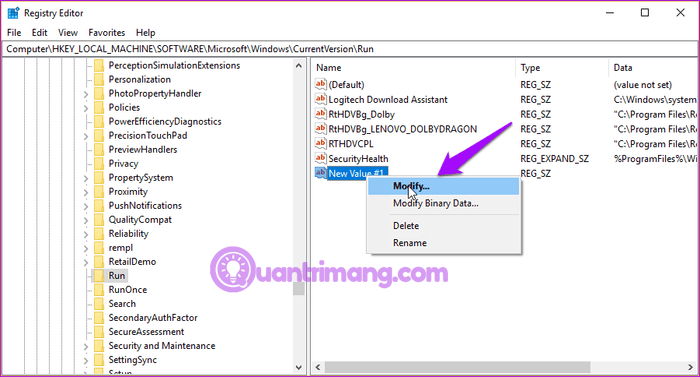
Εισαγάγετε την τιμή "ctfmon"="CTFMON.EXE" στο πεδίο Δεδομένα τιμής.
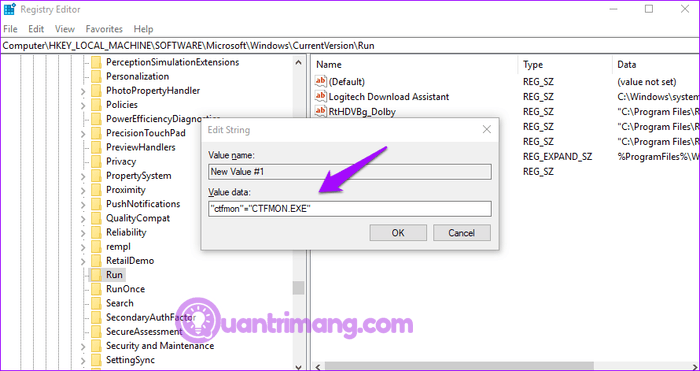
Κάντε κλικ στο Ok και επανεκκινήστε το σύστημα για να ελέγξετε εάν η γραμμή γλώσσας εμφανίζεται στη γραμμή εργασιών
Αυτό το βοηθητικό εργαλείο θα σαρώσει το σύστημα Windows για κατεστραμμένα αρχεία και θα τα επαναφέρει. Τα αρχεία προστασίας πόρων των Windows ή WRP χρειάζονται για να λειτουργήσει σωστά η γραμμή γλώσσας. Εάν αυτά τα αρχεία είναι κατεστραμμένα ή λείπουν, θα οδηγήσει σε σφάλμα απώλειας της γραμμής γλώσσας.
Ανοίξτε τη γραμμή εντολών ως διαχειριστής .
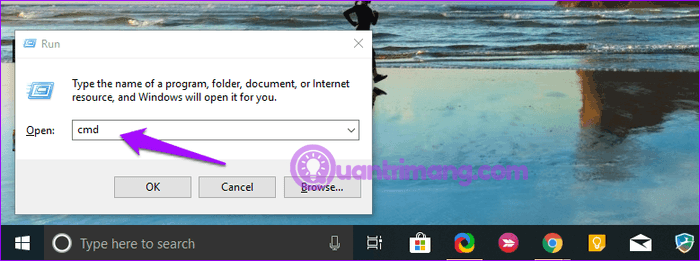
Πληκτρολογήστε την παρακάτω εντολή και πατήστε Enter .
sfc /scannow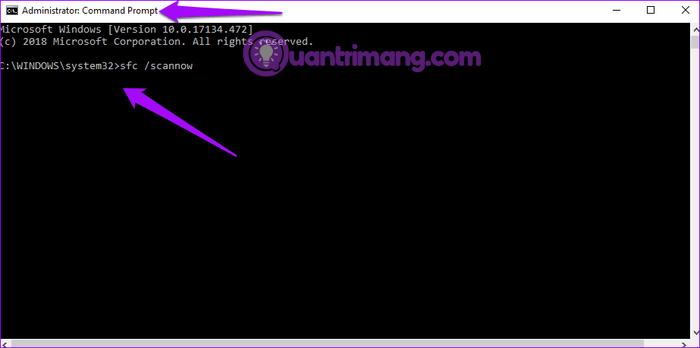
Σημείωση: Μη χρησιμοποιείτε το σύστημα ενώ η σάρωση sfc βρίσκεται σε εξέλιξη .
Αυτή η διαδικασία μπορεί να διαρκέσει λίγο για να ολοκληρωθεί. Μόλις τελειώσετε, βγείτε από τη γραμμή εντολών και ελέγξτε αν έχει εμφανιστεί η γραμμή γλώσσας.
Ορισμένοι χρήστες αναφέρουν ότι η προσθήκη ή η αφαίρεση γλωσσών διορθώνει το πρόβλημα. Για να το κάνετε αυτό, ανοίξτε τις Ρυθμίσεις και κάντε κλικ στο Time & Language .
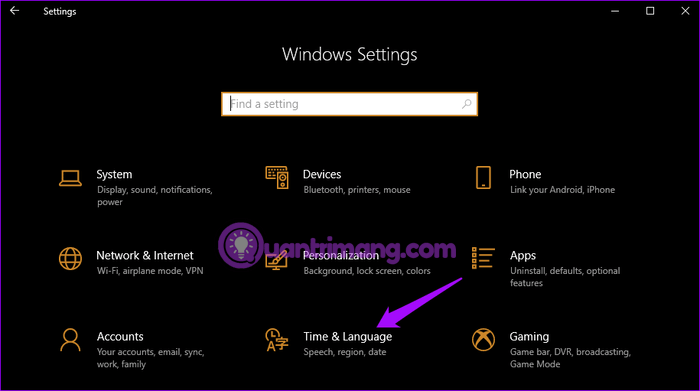
Στην περιοχή & γλώσσα, μπορείτε να καταργήσετε ένα πακέτο γλώσσας κάνοντας κλικ στο όνομά του και επιλέγοντας την επιλογή Κατάργηση .
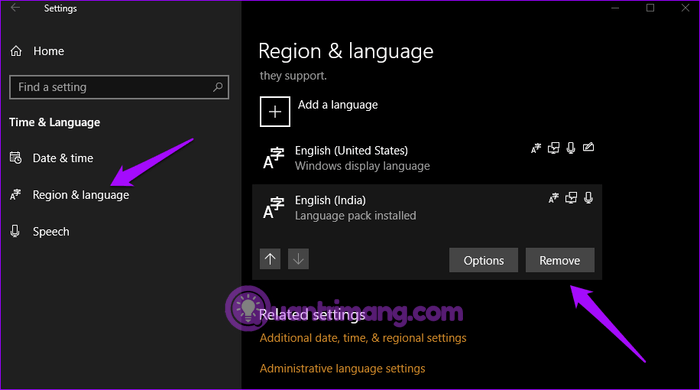
Για να προσθέσετε ένα πακέτο γλώσσας, κάντε κλικ στην Προσθήκη γλώσσας στο επάνω μέρος της οθόνης, αναζητήστε τη γλώσσα και κάντε κλικ στο Επόμενο .
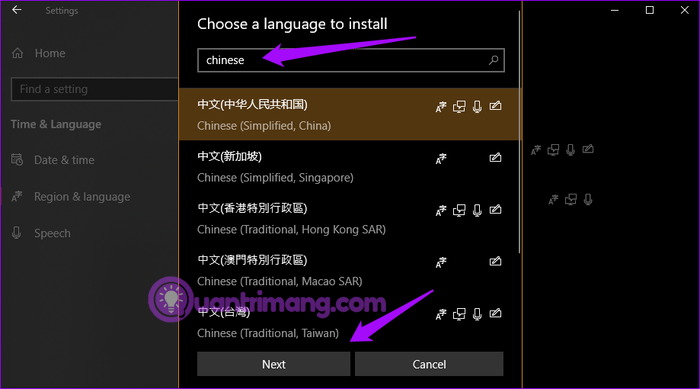
Στην επόμενη οθόνη, μπορείτε να επιλέξετε τις επιλογές αυτής της γλώσσας. Κάντε κλικ στο Install για εγκατάσταση.
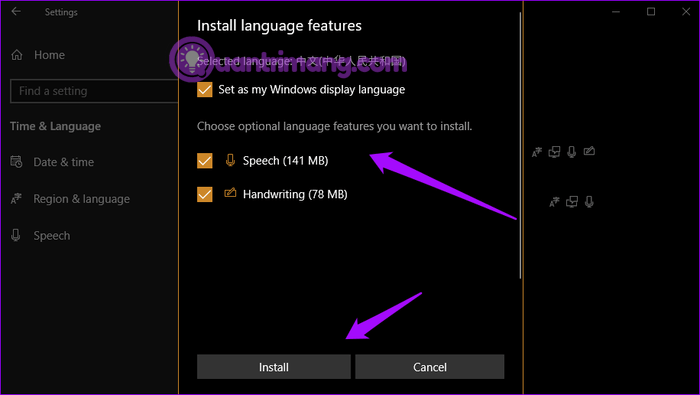
Ανοίξτε τις Ρυθμίσεις και επιλέξτε Ενημέρωση και ασφάλεια .
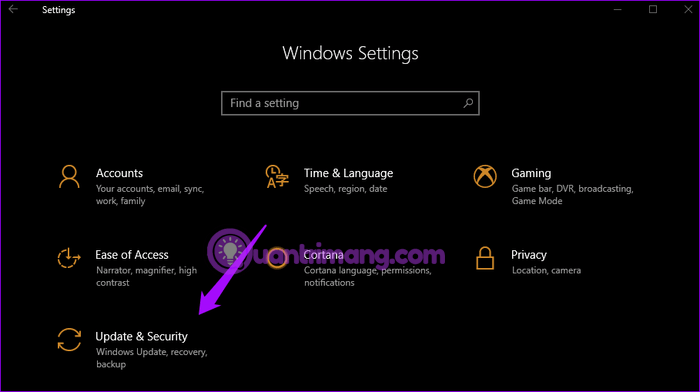
Κάντε κλικ στο Έλεγχος για ενημερώσεις για να δείτε εάν υπάρχουν διαθέσιμες ενημερώσεις. Τα Windows θα εγκαταστήσουν αυτόματα ενημερώσεις, αλλά η αυτόματη λειτουργία ενδέχεται να είναι απενεργοποιημένη στο σύστημά σας.
Σας εύχομαι επιτυχία!
Η λειτουργία Kiosk στα Windows 10 είναι μια λειτουργία για χρήση μόνο 1 εφαρμογής ή πρόσβαση σε μόνο 1 ιστότοπο με επισκέπτες επισκέπτες.
Αυτός ο οδηγός θα σας δείξει πώς να αλλάξετε ή να επαναφέρετε την προεπιλεγμένη θέση του φακέλου Camera Roll στα Windows 10.
Η επεξεργασία του αρχείου hosts μπορεί να προκαλέσει αδυναμία πρόσβασης στο Διαδίκτυο εάν το αρχείο δεν τροποποιηθεί σωστά. Το παρακάτω άρθρο θα σας καθοδηγήσει να επεξεργαστείτε το αρχείο hosts στα Windows 10.
Η μείωση του μεγέθους και της χωρητικότητας των φωτογραφιών θα σας διευκολύνει να τις κοινοποιείτε ή να τις στέλνετε σε οποιονδήποτε. Συγκεκριμένα, στα Windows 10 μπορείτε να αλλάξετε το μέγεθος των φωτογραφιών ομαδικά με μερικά απλά βήματα.
Εάν δεν χρειάζεται να εμφανίσετε αντικείμενα και μέρη που επισκεφτήκατε πρόσφατα για λόγους ασφαλείας ή απορρήτου, μπορείτε εύκολα να το απενεργοποιήσετε.
Η Microsoft μόλις κυκλοφόρησε το Windows 10 Anniversary Update με πολλές βελτιώσεις και νέες δυνατότητες. Σε αυτή τη νέα ενημέρωση θα δείτε πολλές αλλαγές. Από την υποστήριξη γραφίδας Windows Ink έως την υποστήριξη επέκτασης προγράμματος περιήγησης Microsoft Edge, το μενού Έναρξη και η Cortana έχουν επίσης βελτιωθεί σημαντικά.
Ένα μέρος για τον έλεγχο πολλών λειτουργιών απευθείας στο δίσκο συστήματος.
Στα Windows 10, μπορείτε να κατεβάσετε και να εγκαταστήσετε πρότυπα πολιτικής ομάδας για να διαχειριστείτε τις ρυθμίσεις του Microsoft Edge και αυτός ο οδηγός θα σας δείξει τη διαδικασία.
Η Dark Mode είναι μια διεπαφή σκούρου φόντου στα Windows 10, που βοηθά τον υπολογιστή να εξοικονομήσει ενέργεια από την μπαταρία και να μειώσει τον αντίκτυπο στα μάτια του χρήστη.
Η γραμμή εργασιών έχει περιορισμένο χώρο και αν εργάζεστε τακτικά με πολλές εφαρμογές, μπορεί γρήγορα να εξαντληθεί ο χώρος για να καρφιτσώσετε περισσότερες από τις αγαπημένες σας εφαρμογές.









